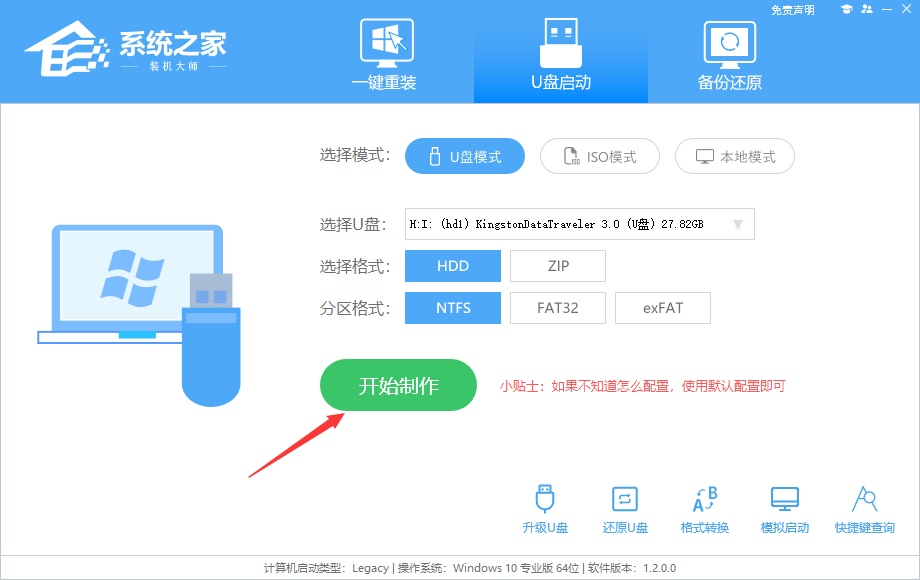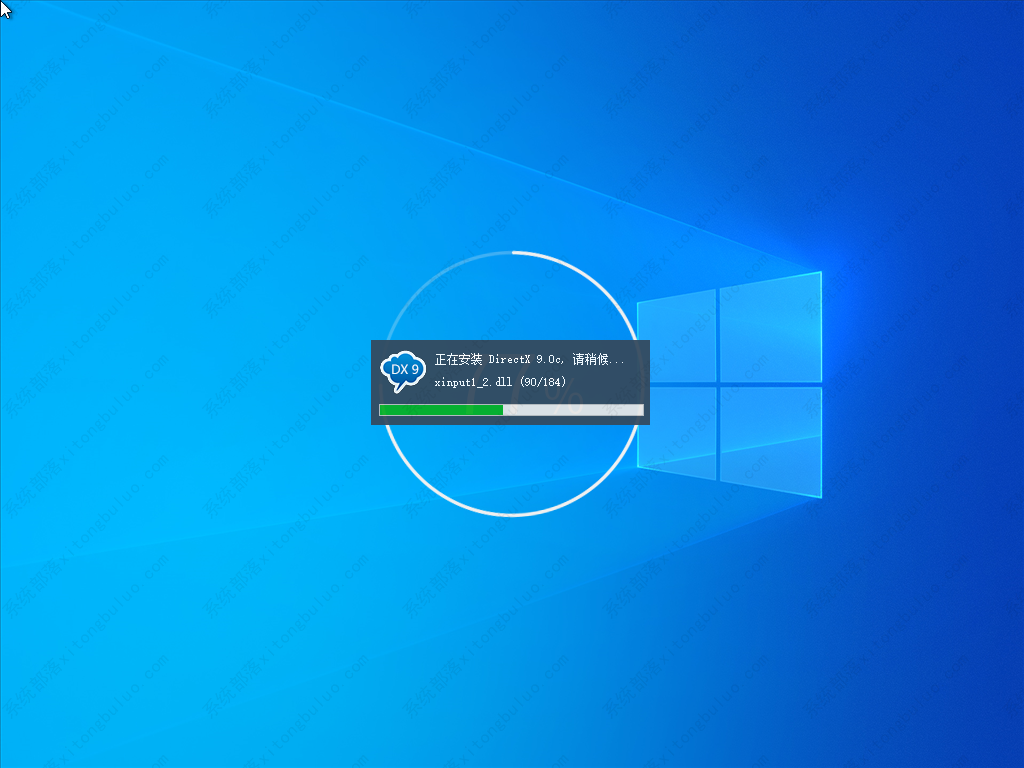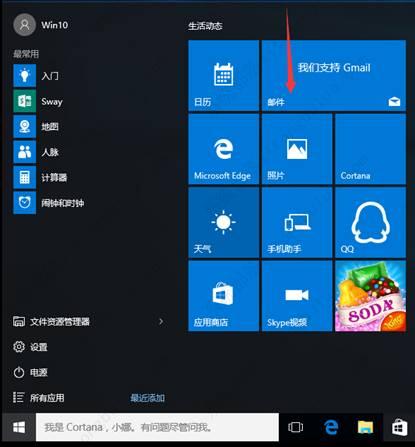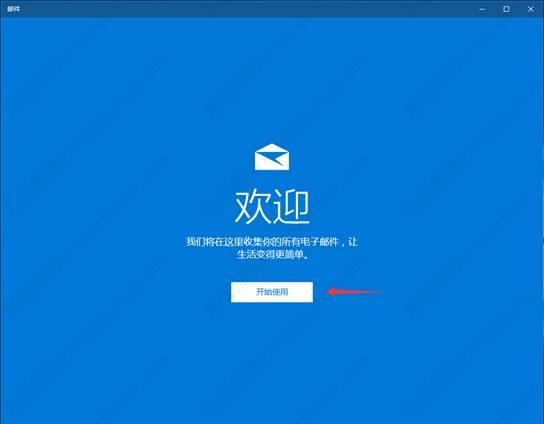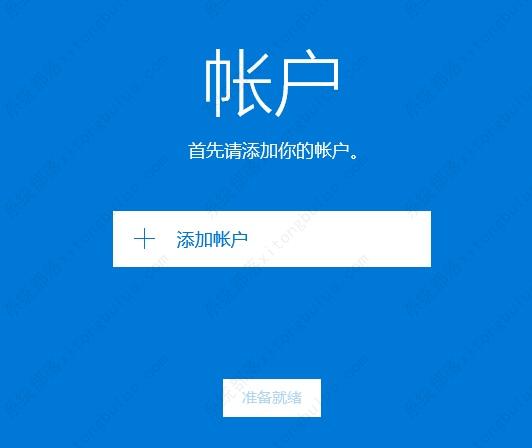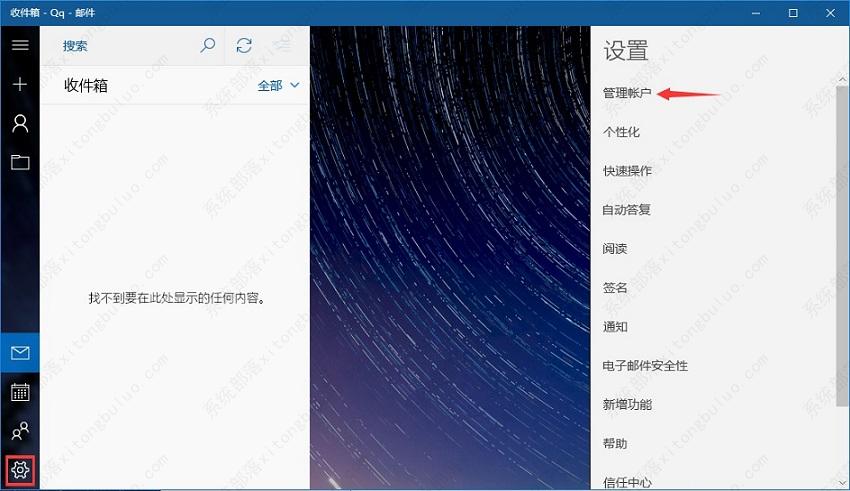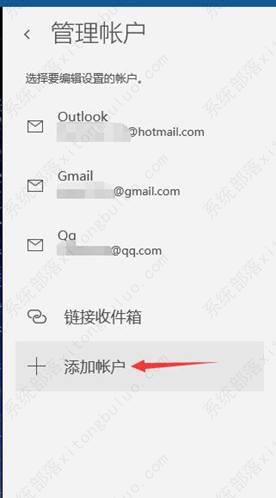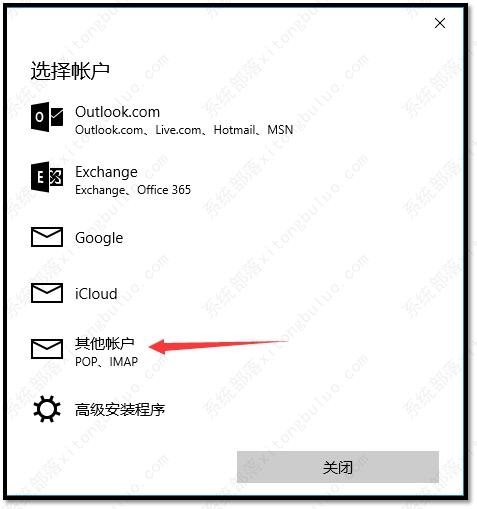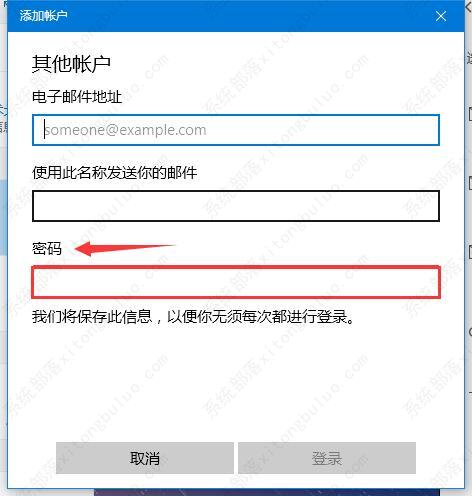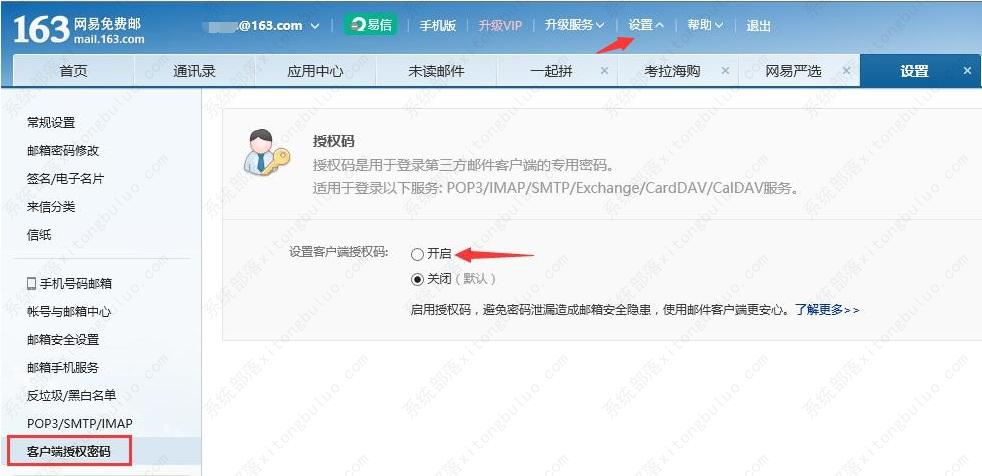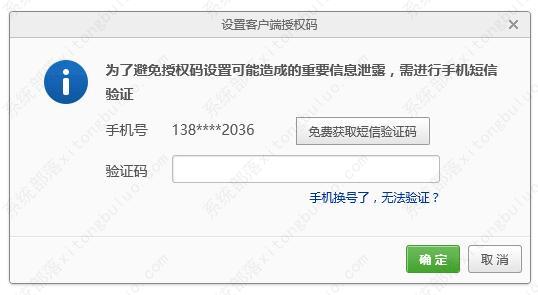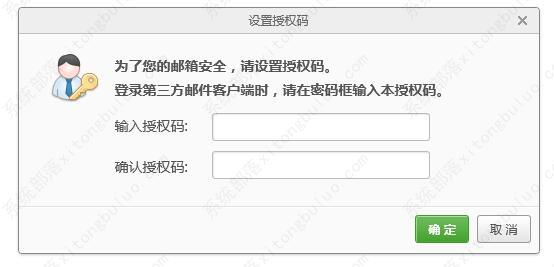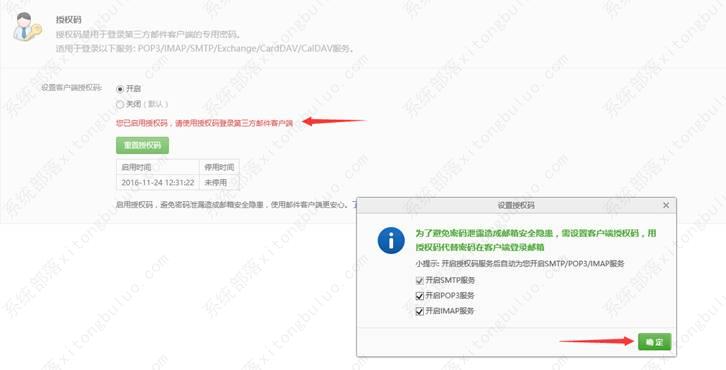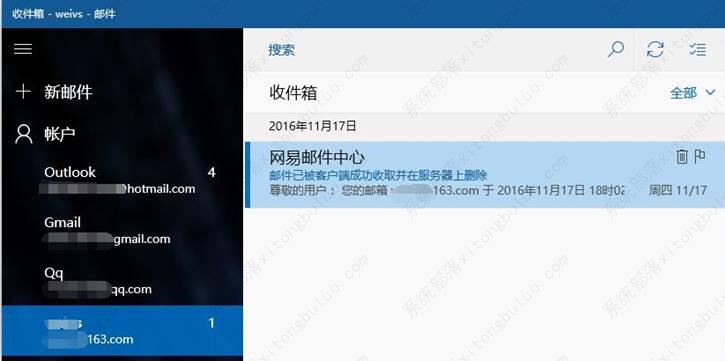Win10 Pro专业版(极致优化,完美激活) V2022
系统特色
1、优化的最新高端消费配置计算机,专业驱动匹配和所有硬件性能。
2、系统只是经过了适当的简化和优化,在追求速度的基础上完全保留了原始版本的性能和兼容性。
3、安装系统可以安装在DOS模式或WinPE模式,以避免在某些硬件下无法在DOS下安装系统。
win10邮箱怎么设置163邮箱?
1、打开Win10系统开始菜单,点击“邮件”。
2、邮件打开后,点击“开始使用”。
3、点击“添加账户”。
(1)首次添加。
(2)已经添加过账户后,再次添加。
4、选择邮箱账户类型,例如163、126邮箱,请选择“其他账户 POP、IMAP”。
5、填写电子邮箱地址、使用此名称发送你的邮件、密码。(注意:此处的密码不是电子邮箱密码,是客户端授权密码,此密码需要到网页版邮箱设置中进行设置)
6、举例:163电子邮箱网页版(126邮箱雷同),选择邮箱中“设置”选项,点击左侧“客户端授权密码”,选择“开启”。
7、提示“免费获取短信验证码”,请查看登记号码的手机短信,并将验证码填入后点击确定。
8、看到“设置授权码”。(注意:密码必须字母和数字,在6-16位之间)
9、看到提示:您已启用授权码,请使用授权码登录第三方邮件客户端(同时开启POP3\IMAP服务)点击确定。
10、将授权码输入到Win10内置邮件应用提示框后,邮箱添加完成。
系统亮点
1、提供一键分区功能,在电脑中快速的分盘,使得使用更加的流畅。
2、使用过程非常简单的,适合更多用户们,在里面收获到更优质的效果。
3、随时随地都可以在里面去尝试,给你带来极大便利,随时都可以去使用。
安装方法
1、硬盘安装(注:禁止插入U盘)
先关闭电脑中的各种杀毒软件,否则容易出现安装失败,下载本站系统iso文件,并把iso文件解压到D盘或者其他盘,切记不能解压在桌面或解压在系统盘C盘。,然后打开解压文件夹中的【双击安装系统(推荐).exe】
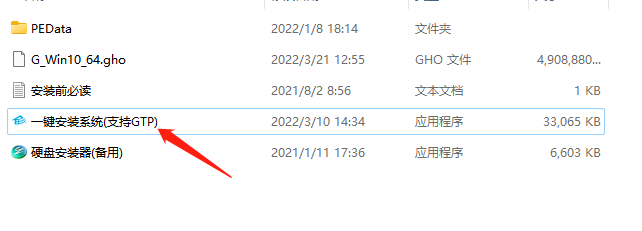
点击【立即重装系统】之后,全程自动安装。
备注:比较老的机型如安装失败需用【硬盘安装器(备用)】才可正常安装。
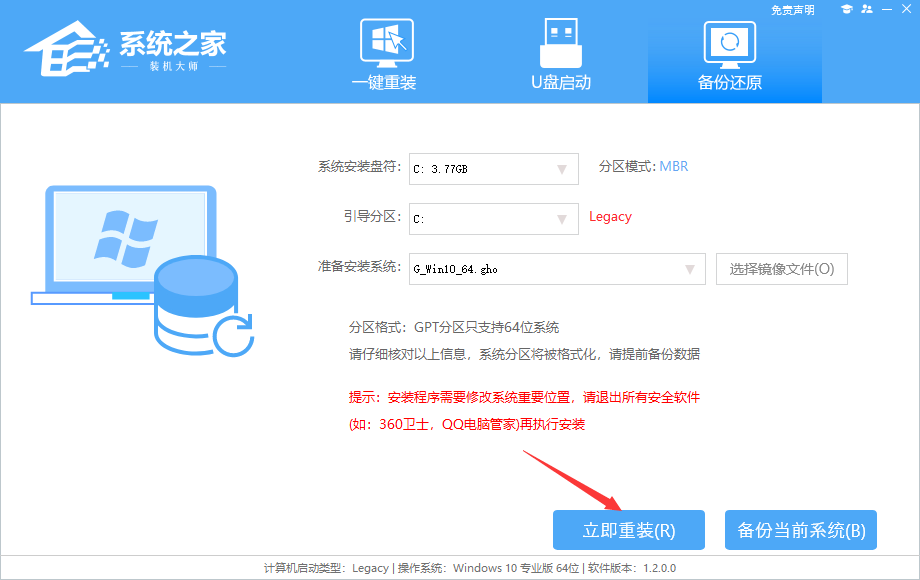
2、U盘安装(有U盘)
下载U盘启动盘制作工具,推荐【系统之家装机大师】。
插入U盘,一键制作USB启动盘,将下载的系统复制到已制作启动完成的U盘里,重启电脑,设置U盘为第一启动项,启动进入PE,运行桌面上的“PE一键装机”,即可启动GHOST进行镜像安装。